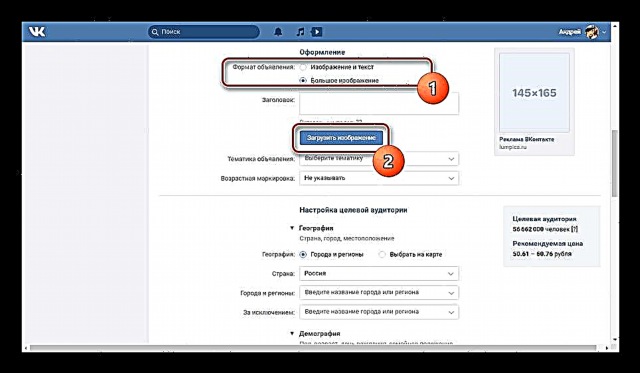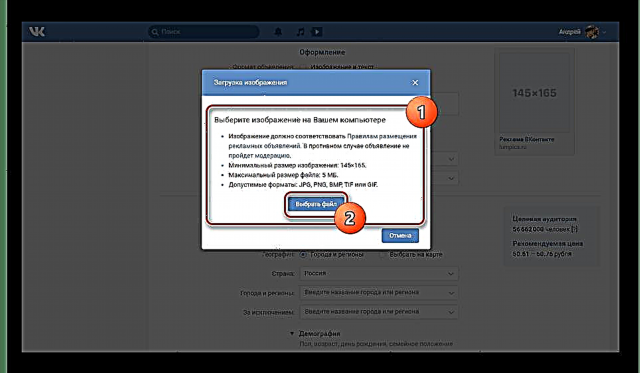સોશિયલ નેટવર્ક VKontakte પર જાહેરાત તમને વિશિષ્ટ જાહેરાતોનો ઉપયોગ કરીને નવા વપરાશકર્તાઓને આકર્ષિત કરીને વિવિધ પૃષ્ઠોની લોકપ્રિયતામાં વધારો કરવાની મંજૂરી આપે છે. તેમાંના મોટાભાગના બેનરો છે. આજના લેખ દરમિયાન, અમે આ પ્રકારની જાહેરાત બનાવવા અને મૂકવાના તમામ પાસાઓ વિશે વાત કરીશું.
વી.કે. બેનર બનાવવું
અમે વીકેન્ટાક્ટે બેનર બનાવવાના સંપૂર્ણ તબક્કાને બે પગલામાં વહેંચીશું. પરિણામની આવશ્યકતાઓને આધારે, તમે તેમાંથી એક છોડી શકો છો અથવા ફક્ત થોડી ભલામણોનો ઉપયોગ કરી શકો છો. આ કિસ્સામાં, પ્લેસમેન્ટ પર વિશેષ ધ્યાન આપવું જોઈએ, કારણ કે ગ્રાફિક્સની રચના, મોટાભાગના માટે, એક રચનાત્મક પ્રક્રિયા છે.
પગલું 1: બનાવો
પ્રથમ તમારે પરવાનગી આપેલી કોઈ એક પરવાનગી સાથે બેનર માટે એક છબી બનાવવાની જરૂર છે. કુલ પાંચ વિકલ્પો છે:
- નાના - 145x85px;
- ચોરસ - 145x145px;
- મોટું - 145x165px;
- વિશેષ - 256x256px;
- શોકેસ - 560x315px.


બેનર જાહેરાતોના કેટલાક ભિન્નતા કદમાં ભિન્ન હોઈ શકે છે, જે સમુદાયની દિવાલોની પોસ્ટ્સ માટે ખાસ કરીને સાચું છે. આને કારણે, ગ્રાફિક ભાગ સાથે કામ કરતા પહેલા, જાહેરાતો બનાવવા માટેની સૂચનાઓનો અભ્યાસ કરવો અને જાહેરાતનું ફોર્મેટ અગાઉથી નક્કી કરવું શ્રેષ્ઠ છે. તે પછી, આગળની ક્રિયાઓ સાથે આગળ વધવું શક્ય બનશે.
આ પણ જુઓ: એફિલિએટ પ્રોગ્રામ માટે બેનર બનાવવું
વીકોન્ટાક્ટે બેનર માટેનો શ્રેષ્ઠ સંપાદક વિકલ્પ એ એડોબ ફોટોશોપ હશે જેમાં વિસ્તૃત સંખ્યામાં સાધનોની હાજરી છે જે તમને ડિઝાઇન તત્વો મૂકવા માટે કાર્યસ્થળને સચોટ રૂપે ચિહ્નિત કરવાની મંજૂરી આપે છે. આ સ softwareફ્ટવેરનાં ઘણાં એનાલોગ પણ છે, જેમાં વિશેષ servicesનલાઇન સેવાઓનો સમાવેશ છે.

વધુ વિગતો:
Banનલાઇન બેનર કેવી રીતે બનાવવું
ફોટોશોપ એનાલોગ
સગવડ માટે, તમે ઉત્સાહી રીઝોલ્યુશનનો ઉપયોગ કરી શકો છો, જે બચાવતા પહેલા ઘટાડવું આવશ્યક છે.

બેનરની પૃષ્ઠભૂમિ તરીકે, તમારે છબીઓ ઉમેરવી જોઈએ કે જે જાહેરાત કરેલી objectબ્જેક્ટના સારને સંપૂર્ણપણે પ્રતિબિંબિત કરે છે. આ ઉપરાંત, પેટર્ન અનન્ય હોવી આવશ્યક છે. કેટલીકવાર તમે સામાન્ય સાદા ડિઝાઇન અથવા સ્ટ્રોક સાથે gradાળનો આશરો લઈ શકો છો.
વર્કસ્પેસ ભરવા પર મુખ્ય ધ્યાન આપવું જોઈએ. જ્યારે રમતો અથવા એપ્લિકેશનો માટેની જાહેરાત એક છબીની સંપૂર્ણ શામેલ હોઈ શકે છે, ત્યારે સમુદાય અથવા સ્ટોર એ ઉત્પાદનની વિઝ્યુઅલ રજૂઆત સાથે જાહેરાત કરવાનું વધુ સારું છે. કંપનીનો લોગો અથવા ઉત્પાદન બ્રાન્ડ મૂકવાનો એક સરસ વિચાર છે.
પોતાને થોડા આયકન્સ અને ટેક્સ્ચ્યુઅલ સામગ્રી સુધી મર્યાદિત કરવું શક્ય છે, સીધા એમ કહીને કે વપરાશકર્તાએ તમારી જાહેરાત પર કેમ ધ્યાન આપવું જોઈએ.

ઘણા સંજોગોમાં, તમે તેજસ્વી વયના ઉચ્ચાર સાથેના ઘટકો ઉમેરીને બેનરને સહેજ ઉત્તેજક બનાવી શકો છો. વપરાશકર્તાઓનું ધ્યાન આકર્ષિત કરવાની આ એક સરસ રીત છે. જો કે, વહીવટ સાથે સમસ્યાઓથી બચવા માટે, ભવિષ્યમાં જાહેરાત દર્શાવનારા પ્રેક્ષકો માટે વયમર્યાદા નક્કી કરવાનું ભૂલશો નહીં.
પગલું 2: પ્લેસમેન્ટ
અન્ય સાઇટ્સની જેમ, વીકેન્ટાક્ટે બેનરોનો મુખ્ય હેતુ, કેટલાક પૃષ્ઠોની જાહેરાત કરવાનું છે તેના કારણે, તમારે તેને મૂકવા માટે યોગ્ય કાર્યક્ષમતાનો આશરો લેવો પડશે. આ માટે ભૌતિક રોકાણોની જરૂર પડી શકે છે. વધુ વિગતવાર, આ વિષય આપણા દ્વારા આગામી લેખમાં જાહેર કરવામાં આવ્યો હતો.
વધુ વાંચો: વીકે એકાઉન્ટ બનાવવું
- વી.કે.ના મુખ્ય મેનુ દ્વારા વિભાગ પર જાઓ "જાહેરાત".
- અહીં તમારે ક capપ્શન આયકન પસંદ કરવું જોઈએ "લક્ષિત જાહેરાત".
- ક્લિક કરો જાહેરાત બનાવોજાહેરાત સંપાદિત કરવા જાઓ.
- પ્રસ્તુત વિકલ્પોમાંથી, જાહેરાતનો પ્રકાર પસંદ કરો. અગાઉ સૂચવ્યા મુજબ, તમારી પસંદગીના આધારે સ્વીકાર્ય કદ બદલાઇ શકે છે.
- ઉપરની લિંક પર અમારા દ્વારા આપવામાં આવેલી સૂચનાઓને અનુસરો, એક જાહેરાત સેટ કરો.
- બ્લોકમાં "ડિઝાઇન" ઉપલબ્ધમાંથી એક પસંદ કરો જાહેરાત ફોર્મેટ્સ. કેટલીકવાર આ આવાસના ખર્ચને અસર કરી શકે છે.
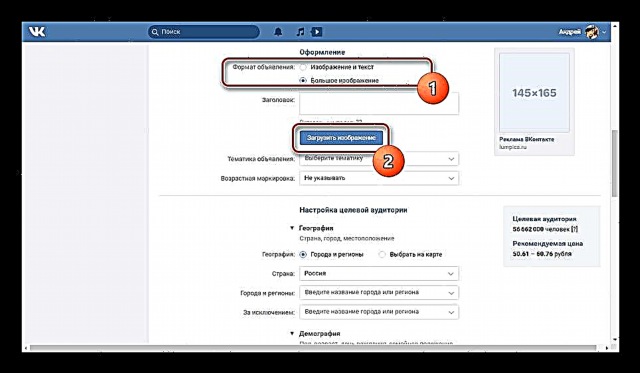
બટન દબાવો છબી અપલોડ કરો અને અગાઉ તૈયાર બેનર ફાઇલ પસંદ કરો. તે જ સમયે, અનુમતિપાત્ર ઠરાવ અને ફાઇલ ફોર્મેટ્સ વિશે વીકે ટીપને અવગણશો નહીં.
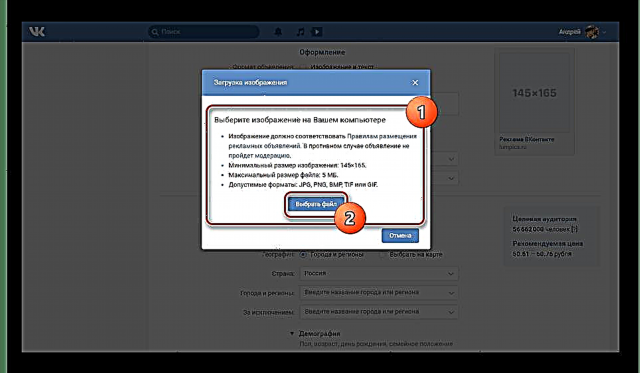
છબી પસંદ કરવાની અને લોડ કરવાની પ્રક્રિયા સામાન્ય ફોટોગ્રાફ્સની દ્રષ્ટિએ સમાન પ્રક્રિયાથી અલગ નથી.
આ પણ જુઓ: વીકે ફોટો ઉમેરવું

તમે છબીમાંથી પ્રદર્શિત વિસ્તાર પસંદ કરી શકો છો, જો તે આગ્રહણીય પાસા રેશિયોથી નોંધપાત્ર રીતે વધી જાય.
- ચિત્ર સાચવ્યા પછી
જાહેરાત સંપાદન પૃષ્ઠની જમણી બાજુએ દેખાય છે. હવે તમારે ફક્ત બાકીના ફીલ્ડ્સ ભરવાનું સમાપ્ત કરવાની અને ચુકવણી સાથે પ્લેસમેન્ટ બનાવવાની જરૂર છે.




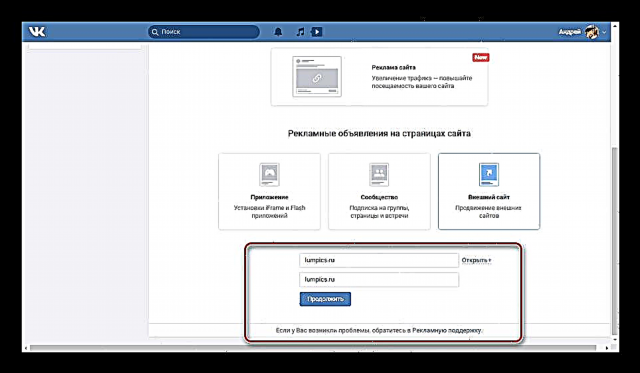


વીકોન્ટાક્ટે જૂથ માટે લક્ષિત જાહેરાત બનાવવાની કાર્યવાહીની પણ નીચેની લિંકથી એક અલગ લેખમાં વિગતવાર ચર્ચા કરવામાં આવી હતી.
વધુ વાંચો: વીકે જૂથમાં લક્ષિત જાહેરાતો કેવી રીતે મૂકવી
નિષ્કર્ષ
અમારી સૂચનાઓ વાંચ્યા પછી, તમે વી.કે. બેનર સરળતાથી બનાવી, યોગ્ય રીતે ગોઠવી અને પ્રકાશિત કરી શકો છો. લેખના વિષય પર કેટલાક પાસાઓની સ્પષ્ટતા માટે, કૃપા કરીને નીચેની ટિપ્પણીઓમાં અમારો સંપર્ક કરો.